Vizio är ett amerikanskt företag som är mest känt för produktion och försäljning av tv -apparater och ljudfält (tidigare brukade de producera datorer och telefoner också).
Det grundades 2002 i Kalifornien (med huvudkontor i Irvine). Förutom Amerika gör Vizio också affärer i Kina, Mexiko och Vietnam.
Om du är en användare av dessa TV-apparater, läs den här artikeln till slutet och du kommer att lära dig att ansluta din TV till Wi-Fi utan en fjärrkontroll.
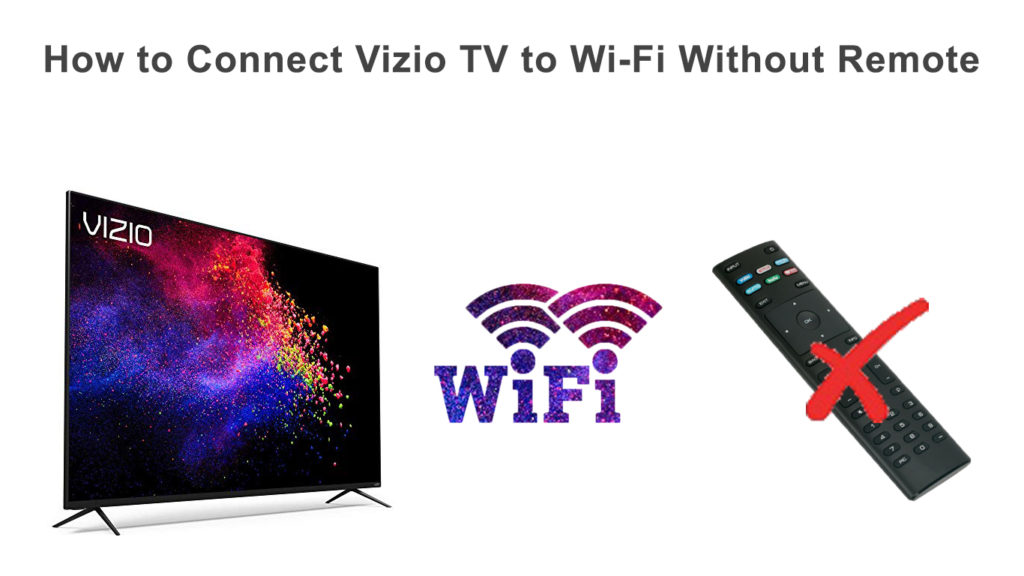
Metoder för att ansluta Vizio TV till Wi-Fi utan fjärrkontroll
Det finns nästan ingen person som inte har lämnats utan en fjärrkontroll minst en gång i sitt liv, så vi är alla väl medvetna om hur obehaglig sådan situation kan vara. Särskilt idag, i modern tid, när smarta TV -apparater har ett stort antal funktioner och alternativ, är fjärrkontrollen av stor betydelse.
Vid första anblicken verkar det att ansluta TV: n till ett Wi-Fi-nätverk utan fjärrkontroll som ett omöjligt uppdrag. Men oroa dig inte - det är inte så. Vi kommer att visa dig hur du enkelt kan ansluta din vizio-TV till Wi-Fi utan en fjärrkontroll på två sätt:
- Använda ett USB -tangentbord eller mus
- Använda en Ethernet -kabel
Anslut Vizio TV till Wi-Fi med ett USB-tangentbord
- För att ansluta din Vizio -TV till ett USB -tangentbord är det första steget du behöver göra att återställa din TV till fabriksinställningar. Du kommer att göra detta med knapparna på TV: n. (De är belägna under TV -skärmen (eller på baksidan). De kan vara på vänster eller höger sida, beroende på modell).
- Slå på TV: n. Tryck på volymen ner -knappen och ingångsknappen samtidigt. Håll båda knapparna i 5 sekunder.
- Ett meddelande visas på skärmen som instruerar dig att trycka på och hålla inmatningsknappen i 10 sekunder.
- Efter 10 sekunder börjar processen för att återställa din TV.
- När återställningen är klar, anslut ett USB -tangentbord på baksidan av TV: n (du kan använda ett trådlöst eller trådbundet tangentbord)
- Nu använder du tangentbordet, från menyn, välj nätverksalternativet.
- De tillgängliga Wi-Fi-nätverk kommer att visas (under trådlösa åtkomstpunkter).
- Välj Wi-Fi-nätverket du vill ansluta till och ange lösenordet.
- När du har angett lösenordet, bekräfta det genom att välja anslutningsalternativet (beläget längst ner på skärmen).
Det är det - din vizio -TV bör framgångsrikt anslutas till Wi -Fi.
Anslut Vizio TV till Wi-Fi med en Ethernet-kabel
I de flesta fall har Vizio TV -apparater Ethernet -portar. Om detta är fallet med din TV -modell kan du också använda den här metoden.
I den fria Ethernet -porten (belägen på baksidan av TV: n), anslut den ena änden av Ethernet -kabeln medan du ansluter den andra änden direkt i routern.
Vi rekommenderar att du stänger av TV: n och sedan stänger på den igen med strömbrytaren (placerad på baksidan av TV: n). Efter det bör din TV framgångsrikt anslutas till internet.
Rekommenderad läsning:
- Hur ansluter jag Wi-Fi Extender till Smart TV?
- Hur ansluter jag Xbox 360 till Wi-Fi utan adapter?
- Hur ansluter jag Anycast till Wi-Fi?
Men vänta! Är vi inte tänkt att visa dig hur du trådlöst ansluter din TV till internet? Ja, men vi måste först använda Ethernet -kabeln. Och vi använder det bara som en tillfällig lösning. När din TV är ansluten till Internet kan vi använda Vizio Smartcast Mobile-appen (tidigare nedladdad från Play Store eller App Store) kan vi ansluta vår TV till Wi-Fi-nätverket. För att göra detta möjligt, se till att telefonen är ansluten till samma Wi-Fi-nätverk som din TV.
Vi använder applikationen som en fjärrkontroll och upprepar stegen för att ansluta TV: n till Wi-Fi från föregående metod.
Hur man ansluter en mobiltelefon (applikation) till en vizio -TV
För att ansluta din smartphone till en Vizio -TV och använda den som en fjärrkontroll, följ dessa steg:
- Ladda ner Vizio Smartcast Mobile App.
- Öppna applikationen (i applikationen kan du skapa ditt konto eller så kan du använda det som gäst).
- Knacka på kontrollen (ligger längst ner på skärmen)
- Välj nu alternativet Devices (beläget i det övre högra hörnet),
- En lista med enheter kommer att visas - välj din TV -modell från den.
Hur man kopplar ihop vizio smartcast -app till din vizio -TV
När du har valt TV: n kommer en kontrollmeny att visas på din telefon som du kan använda nästan exakt samma som fjärrkontrollen.
Slutsats
Vi hoppas att den här artikeln har löst ditt problem och hjälpt dig att lära dig att ansluta din TV till ditt Wi-Fi-nätverk. Ändå skulle vi råda dig att få en ny fjärrkontroll (om du inte kan hitta den ursprungliga fjärrkontrollen kan du också köpa en universell fjärrkontroll) eftersom det verkligen är det enklaste och mest praktiska sättet att kontrollera din TV.
